迅雷网盘怎么分享整个文件夹
时间:2025-09-25 19:27:45 178浏览 收藏
想知道如何轻松分享迅雷网盘中的整个文件夹吗?本文为您详细解读迅雷网盘文件夹共享功能,让您告别繁琐的单个文件分享。无论您是电脑党还是手机控,都能找到适合自己的方法。通过网页端,您可以轻松设置提取码、有效期和权限,生成分享链接;手机App则让您随时随地快速分享。更重要的是,我们还介绍了好友专属分享,定向发送,保护您的文件隐私,避免非授权访问。快来学习如何高效、安全地分享您的文件吧!
可通过迅雷网盘文件夹共享功能一次性分享多个文件。一、网页端操作:登录官网,选中文件夹,点击“分享”,设置提取码、有效期和权限后生成链接。二、手机App操作:打开迅雷App网盘模块,长按文件夹选择“分享”,设置有效时间与提取码,生成链接后通过社交软件发送。三、好友专属分享:选择“发送给好友”,从好友列表中选取接收者并添加备注,实现定向分享,避免非授权访问。
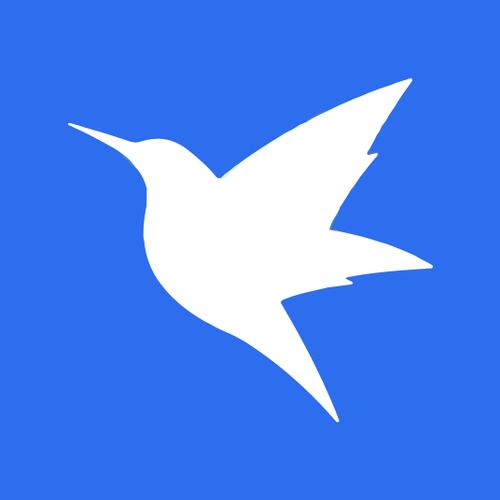
如果您想与他人共享多个文件,但逐个分享效率低下,则可以通过迅雷网盘的文件夹共享功能一次性分享整个文件夹。以下是实现迅雷网盘文件夹分享的具体操作方法。
本文运行环境:小米14,Android 14
一、通过网页端创建文件夹分享链接
利用迅雷网盘的网页版界面可以更方便地进行文件夹管理与分享设置,适合在电脑上操作。
1、打开浏览器,访问迅雷网盘官方网站,并使用您的账号登录。
2、在文件列表中找到需要分享的目标文件夹,点击选中该文件夹。
3、点击上方工具栏中的“分享”按钮,系统将自动生成一个分享链接。
4、在弹出的分享设置窗口中,可设置提取码、访问有效期以及权限类型(如仅查看或允许下载)。
5、确认设置无误后,点击“确定”并复制生成的链接发送给需要接收文件的人。
二、使用手机App分享文件夹
迅雷网盘手机客户端支持直接对文件夹进行分享操作,便于移动场景下的快速共享。
1、打开手机上的迅雷App,进入“网盘”模块并登录账号。
2、浏览文件目录,长按选中想要分享的文件夹,直至出现操作菜单。
3、点击底部出现的“分享”选项,进入分享设置页面。
4、根据需求设置链接有效时间和是否添加提取码。
5、点击“生成链接”,随后可通过微信、短信或其他方式将链接发送给对方。
三、设置好友专属分享
若希望仅与特定联系人共享文件夹,可通过好友关系实现定向分享,提升隐私安全性。
1、在网页端或App中选中目标文件夹,点击“分享”功能。
2、选择“发送给好友”选项,系统会列出当前已绑定的好友列表。
3、从列表中选择一个或多个接收者,支持添加分享备注信息。
4、发送后,被分享人将在其迅雷网盘的“分享接收”区域看到该文件夹内容。
5、此方式无需公开链接,有效避免非授权访问风险。
以上就是本文的全部内容了,是否有顺利帮助你解决问题?若是能给你带来学习上的帮助,请大家多多支持golang学习网!更多关于文章的相关知识,也可关注golang学习网公众号。
-
501 收藏
-
501 收藏
-
501 收藏
-
501 收藏
-
501 收藏
-
218 收藏
-
219 收藏
-
275 收藏
-
321 收藏
-
484 收藏
-
360 收藏
-
375 收藏
-
222 收藏
-
454 收藏
-
415 收藏
-
431 收藏
-
120 收藏
-

- 前端进阶之JavaScript设计模式
- 设计模式是开发人员在软件开发过程中面临一般问题时的解决方案,代表了最佳的实践。本课程的主打内容包括JS常见设计模式以及具体应用场景,打造一站式知识长龙服务,适合有JS基础的同学学习。
- 立即学习 543次学习
-

- GO语言核心编程课程
- 本课程采用真实案例,全面具体可落地,从理论到实践,一步一步将GO核心编程技术、编程思想、底层实现融会贯通,使学习者贴近时代脉搏,做IT互联网时代的弄潮儿。
- 立即学习 516次学习
-

- 简单聊聊mysql8与网络通信
- 如有问题加微信:Le-studyg;在课程中,我们将首先介绍MySQL8的新特性,包括性能优化、安全增强、新数据类型等,帮助学生快速熟悉MySQL8的最新功能。接着,我们将深入解析MySQL的网络通信机制,包括协议、连接管理、数据传输等,让
- 立即学习 500次学习
-

- JavaScript正则表达式基础与实战
- 在任何一门编程语言中,正则表达式,都是一项重要的知识,它提供了高效的字符串匹配与捕获机制,可以极大的简化程序设计。
- 立即学习 487次学习
-

- 从零制作响应式网站—Grid布局
- 本系列教程将展示从零制作一个假想的网络科技公司官网,分为导航,轮播,关于我们,成功案例,服务流程,团队介绍,数据部分,公司动态,底部信息等内容区块。网站整体采用CSSGrid布局,支持响应式,有流畅过渡和展现动画。
- 立即学习 485次学习
